사이트 운영 등 여러가지 이유로 많은 양의 이미지를 수집 해서 보관 해서 사용 하거나 참고 하는데요. 이때 이 이미지들을 사용하는 기기 ( 모바일, 컴퓨터 등 ) 에서 폴더 등을 생성 후 관리 하고 있습니다.
이 것이 일반 적인 수준 일 것 같은데요. 구글 에서는 '컬렉션' 도구를 제공 해서 이를 이용 하면 웹에서 바로 검색 한 이미지를 보관 하고 관리 할 수 있습니다.
'컬렉션' 도구는 사용자가 웹 사이트를 북마크 (즐겨찾기) 하는 것과 유사하게 이미지 관리 또한 북마크 처럼 저장 해서 관리 할 수있도록 도와 주게 됩니다.
그래서 오늘은 구글에서 검색 한 이미지를 이미지 관리 도구인 '컬렉션'에서 보관 하고 관리하는 방법에 대해서 알아 보겠습니다.
튜토리얼 환경 : 크롬 브라우저
컬렉션 생성하기
구글의 앱 모음 에서 '컬렉션' 메뉴로 이동 할 수 있으며 '컬렉션' 에서 간단하게 나만의 '컬렉션'을 생성 할 수 있습니다.
적용 순서를 안내 하겠습니다.
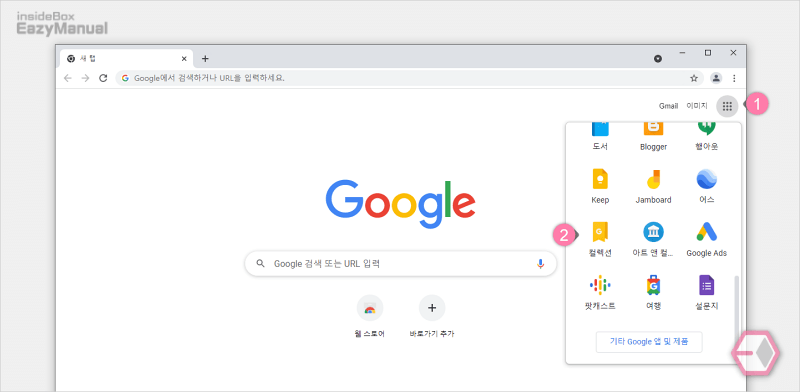
- 브라우저를 열고 구글 메인 페이지로 이동 한 다음 오른쪽 상단 Google 앱 아이콘
 (1) 을 클릭 해 앱 패널을 확장 합니다.
(1) 을 클릭 해 앱 패널을 확장 합니다. - 앱 패널에서 컬렉션 (2) 을 찾아 클릭 해 줍니다.
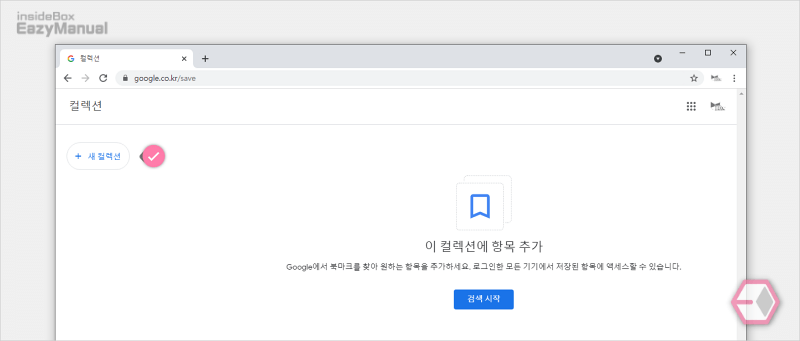
- '컬렉션' 페이지로 이동이 되며 새로운 '컬렉션' 을 생성 하기 위해 왼쪽 상단 + 새 컬렉션 버튼을 눌러 줍니다.
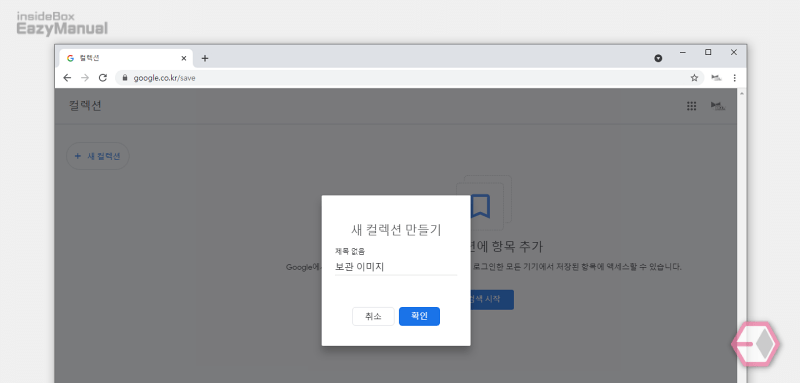
- '새 컬렉션 만들기' 창이 활성화 되고 이곳에 원하는 이름을 지정 후 하단 확인 버튼을 눌러 닫아 주면 바로 생성이 됩니다.
컬렉션에 검색 이미지 저장 하기
검색한 이미지를 '컬렉션'으로 저장 하면 사용자가 원하는 컬렉션으로 바로 이동이 되지 않고 즐겨 찾기 항목에 저장이 됩니다. 이를 다시 한번 사용자가 생성한 컬렉션으로 이동해서 분리를 해야 합니다.
1. 검색 이미지 컬렉션 즐겨 찾기로 저장
구글에서 검색 후 보관이 필요한 이미지를 선택 해서 '컬렉션'에 즐겨 찾기 로 저장 할 수 있습니다.
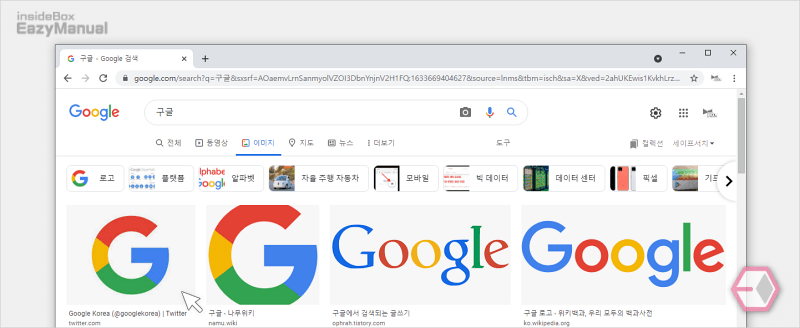
- 구글에서 검색 중 마음에 드는 이미지를 찾았다면 마우스 등을 이용해 서 해당 이미지를 선택 합니다.
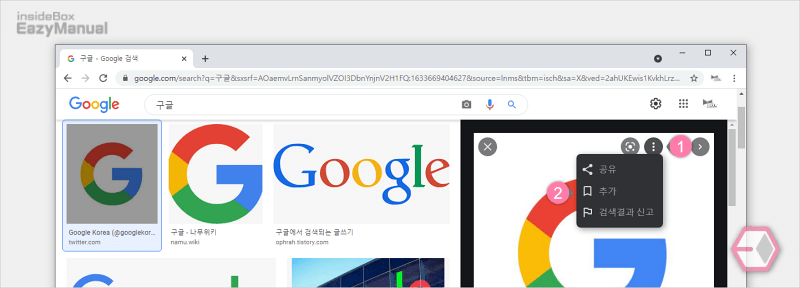
- 이미지 세부 정보를 확인 할 수 있는 화면이 슬라이드 되며 이미지 상단의 옵션 확장 아이콘
 (1) 을 클릭 합니다.
(1) 을 클릭 합니다. - 확장 옵션 패널에서 추가 (2) 메뉴를 선택 하면 '컬렉션'의 즐겨찾기 섹션에 보관이 됩니다.
2. 컬렉션 즐겨 찾기 이미지 원하는 컬렉션으로 이동
컬렉션의 즐겨 찾기 된 이미지를 이제 다시 사용자가 생성하거나 기존의 원하는 '컬렉션'으로 이동 해야 합니다.
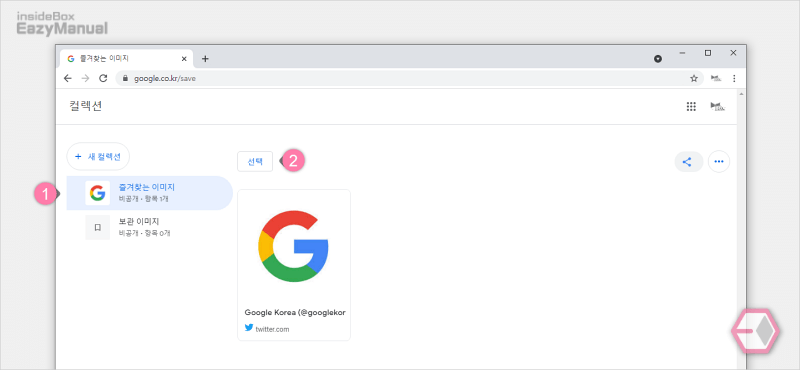
- 다시 '컬렉션'으로 이동 한 다음 왼쪽 즐겨찾는 이미지 (1) 섹션을 선택 합니다.
- 그 다음 상단의 선택 (2) 버튼을 클릭 해 줍니다.
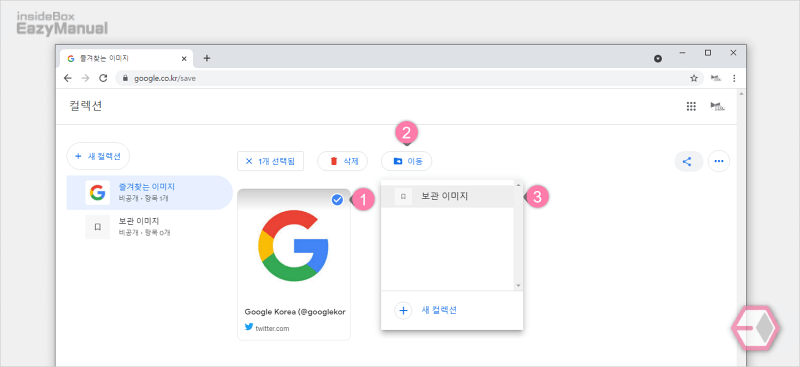
- 이제 이동 해야하는 이미지를 선택 (1) 해 줍니다.
- 이미지가 선택 된 상테에서 상단의 이동 (2) 메뉴를 클릭 합니다.
- 그러면 현재 생성 해둔 '컬렉션'들이 보여 지는데 이곳에서 이동 하고자 하는 항목(3) 을 골라 주면 됩니다.
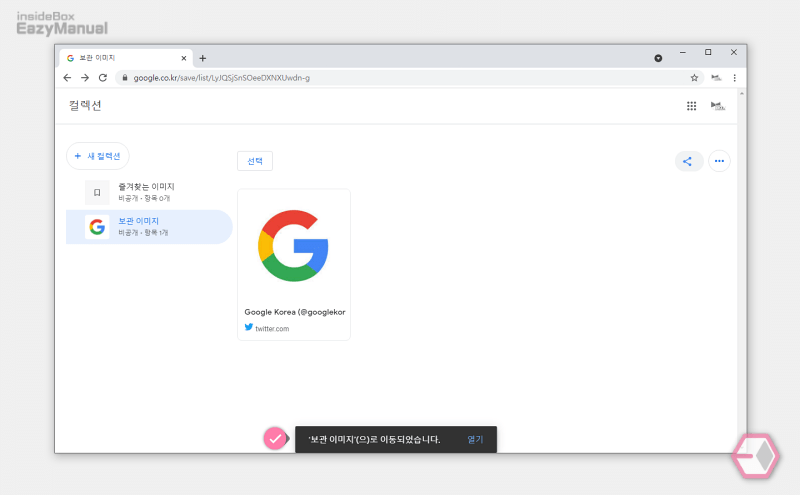
- 이렇게 바로 선택한 '컬렉션'으로 이동 된 것을 확인 할 수 있습니다.
컬렉션에서 이미지 삭제 하기
'컬렉션'에서 저장해둔 이미지가 필요 없는 경우 이를 삭제 할 수 있습니다. 이동 하는 방식과 유사 합니다.
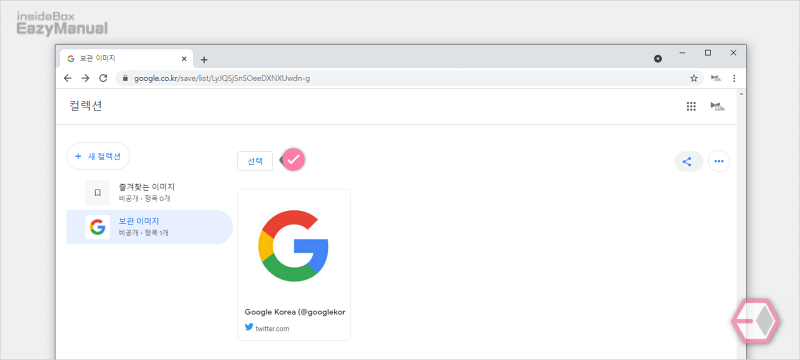
- 삭제할 이미지가 있는 '컬렉션'으로 이동 한 다음 상단의 선택버튼을 클릭 해 줍니다.
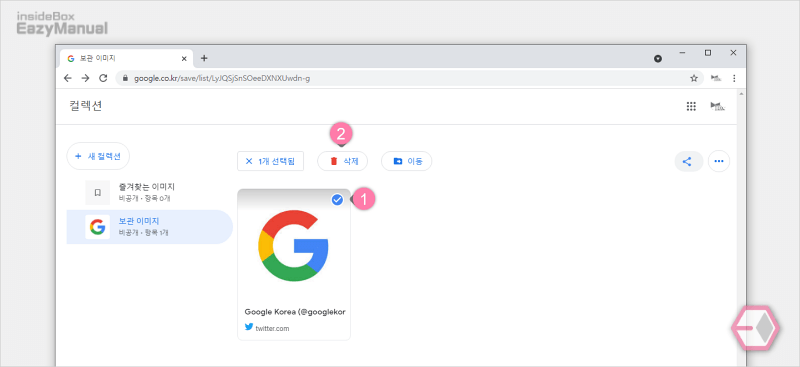
- 선택 메뉴가 활성화 되면 체크 박스를 이용해 삭제할 이미지를 선택 (1) 합니다.
- 삭제할 이미지가 선택이 되면 상단의 삭제 (2) 버튼을 클릭 하면 됩니다.
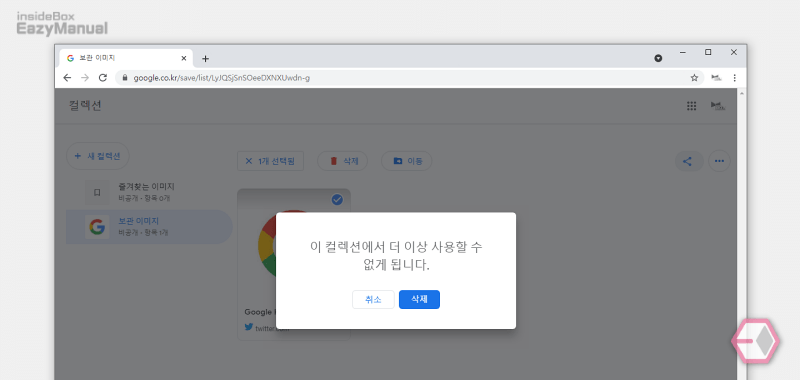
- 삭제 전 경고 안내가 보여지며 삭제 를 한번 더 선택 하면 최종적으로 지워지게 됩니다.
마무리
이렇게 구글에서 검색 한 이미지를 이미지 관리 도구인 '컬렉션'에서 보관 하고 관리하는 방법에 대해 알아 보았습니다.
검색 한 이미지를 사용자의 기기가 아닌 웹에서 간편하게 정리 하고 관리 하고 싶다면 '컬렉션' 기능을 활용 해 해 보시길 바랍니다.
